Videosrt Pro更改保存路径的方法
时间:2022-09-15 08:27:48作者:极光下载站人气:191
Videosrt Pro是一款可以帮助我们提供字幕相关处理的功能,比如语音转字幕,人声分离,硬字幕提取等,如果你在观看视频的时候没有字幕或是没有声音,你可以选择通过使用这款软件给该视频提取字幕或者视频的声音等,设置好之后就能将其保存到电脑上,有的小伙伴担心软件自动推荐的保存位置有的时候自己不知道在哪里找到,那么可以自己自定义更改一下保存位置,将保存路径更改为自己平常经常使用的某一个文件夹中或者电脑桌面上就好了,下方是关于如何使用Videosrt Pro更改保存路径的操作方法,有需要的小伙伴可以试一下哦。
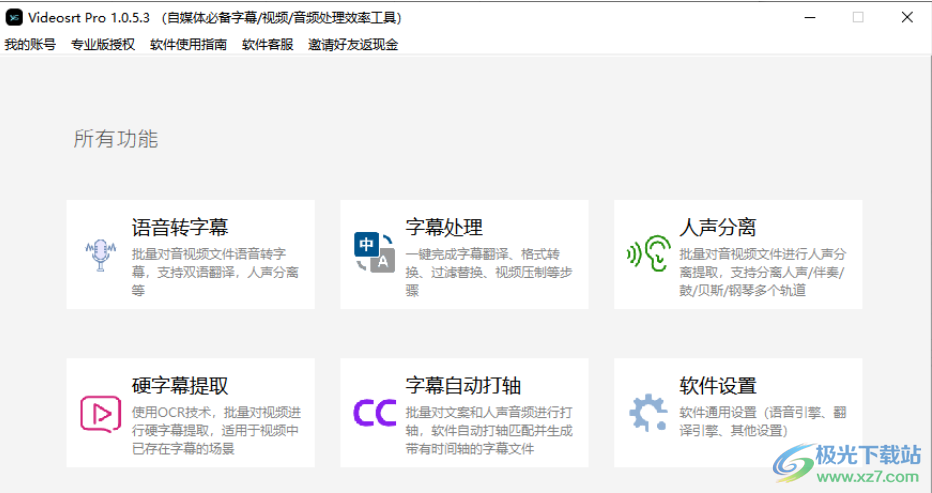
方法步骤
1.首先将软件打开,在页面上选择【软件设置】这个选项,点击进入。
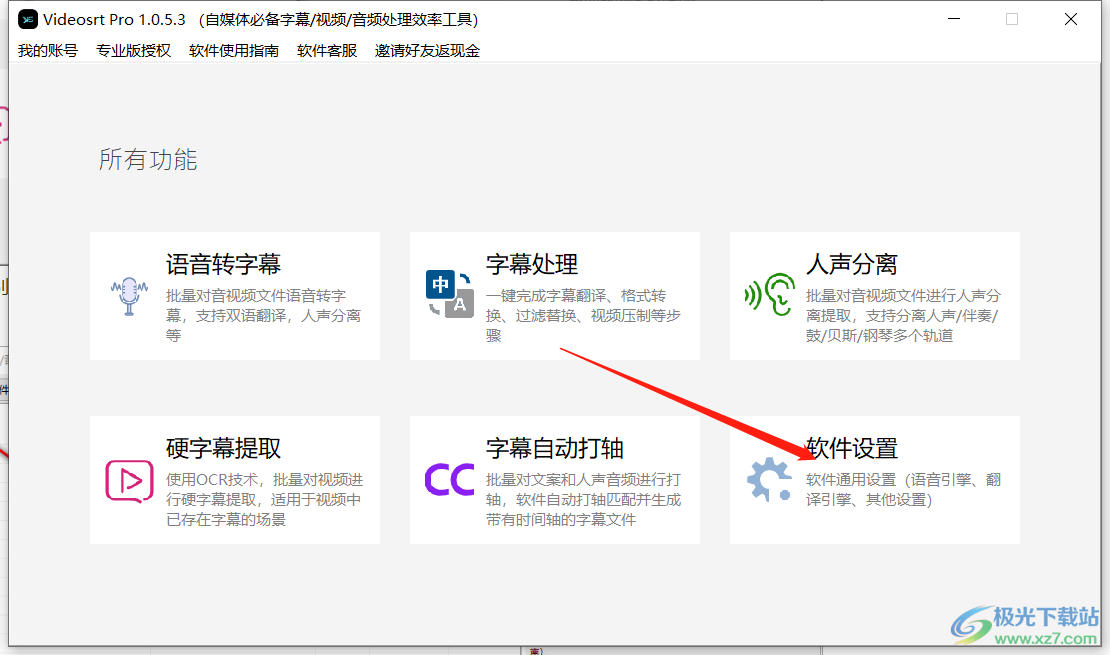
2.然后在打开的窗口中,在页面的上方选择【全局设置】选项。
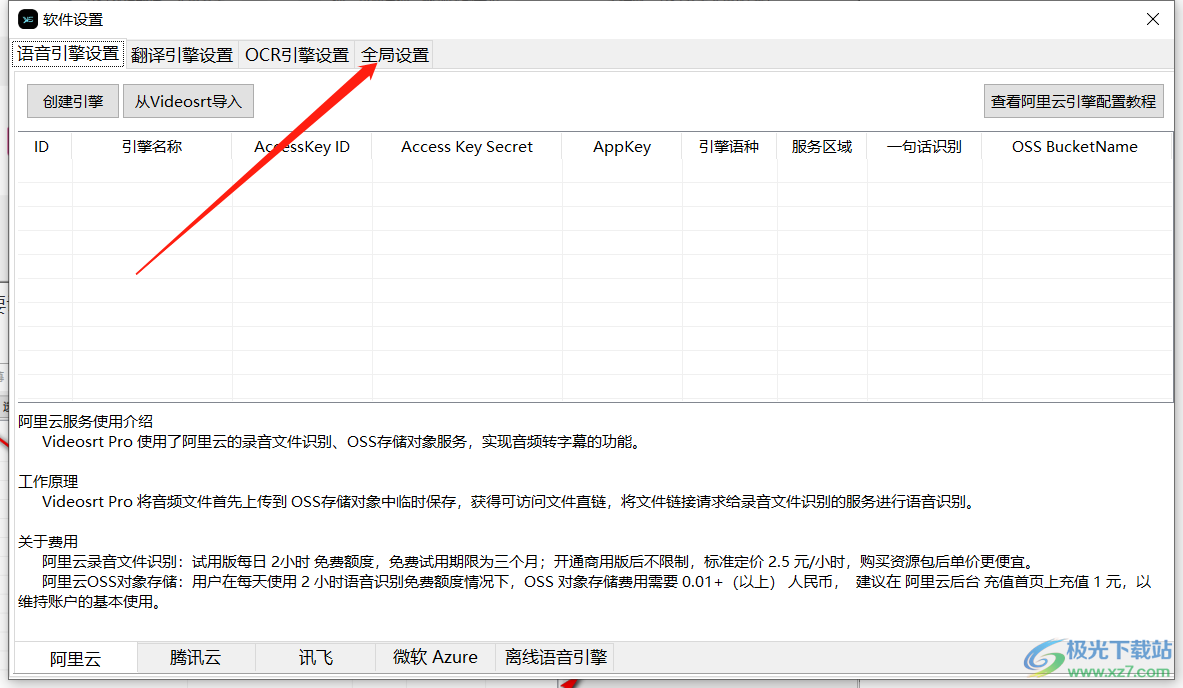
3.接下来,在弹出的页面中,点击【选择】按钮点击一下,如图所示。
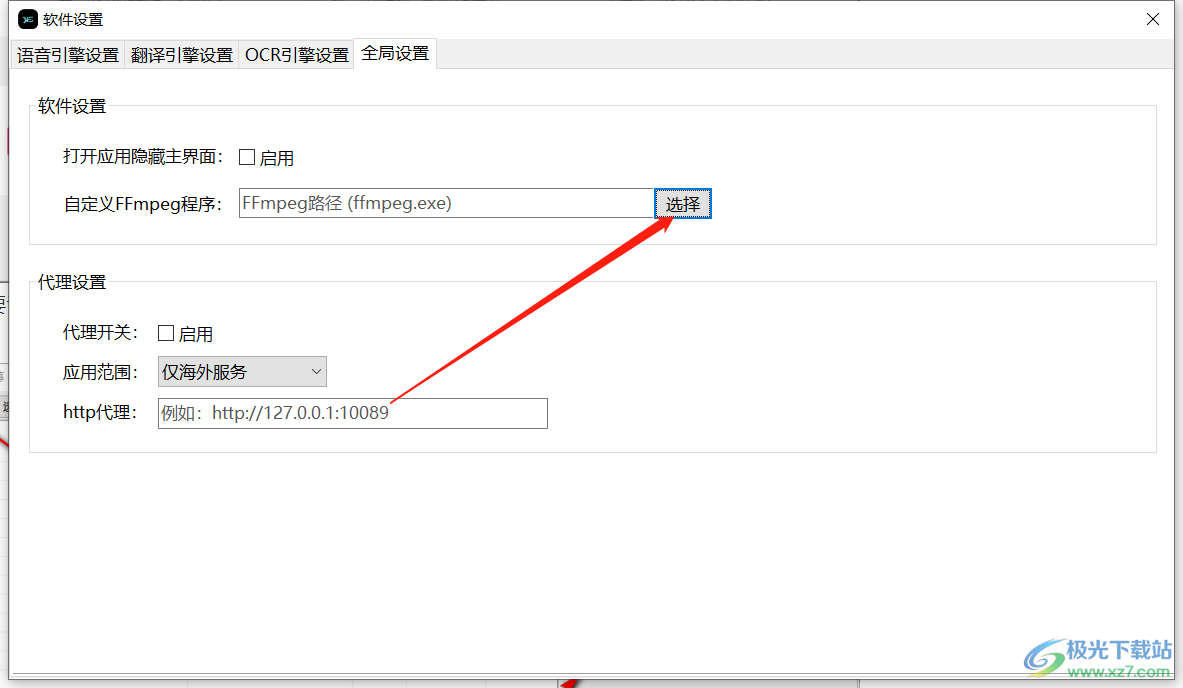
4.进入到保存路径的页面窗口,选择自己想要保存的位置,然后点击【打开】就好了。
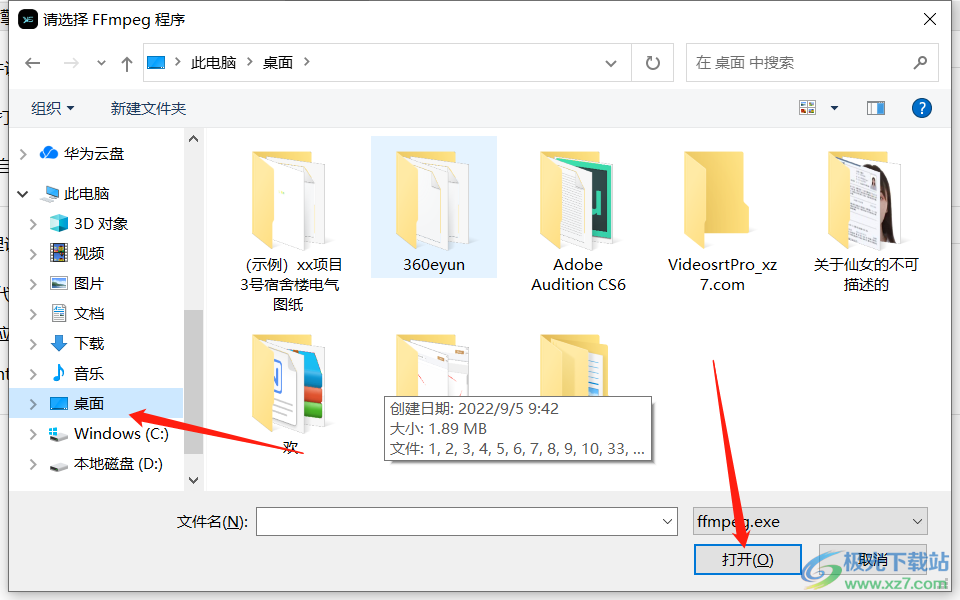
如果你的视频没有字幕或者声音可以选择在Videosrt Pro软件中来设置,并且设置好之后可以保存在自己自定义的保存路径文件夹中,当你想要再次打开的时候,就可以很快的打开。

大小:196 MB版本:v1.0.5.3 官方版环境:WinXP, Win7, Win8, Win10, WinAll
- 进入下载
标签Videosrt Pro更改保存路径,Videosrt Pro
相关推荐
相关下载
热门阅览
- 1百度网盘分享密码暴力破解方法,怎么破解百度网盘加密链接
- 2keyshot6破解安装步骤-keyshot6破解安装教程
- 3apktool手机版使用教程-apktool使用方法
- 4mac版steam怎么设置中文 steam mac版设置中文教程
- 5抖音推荐怎么设置页面?抖音推荐界面重新设置教程
- 6电脑怎么开启VT 如何开启VT的详细教程!
- 7掌上英雄联盟怎么注销账号?掌上英雄联盟怎么退出登录
- 8rar文件怎么打开?如何打开rar格式文件
- 9掌上wegame怎么查别人战绩?掌上wegame怎么看别人英雄联盟战绩
- 10qq邮箱格式怎么写?qq邮箱格式是什么样的以及注册英文邮箱的方法
- 11怎么安装会声会影x7?会声会影x7安装教程
- 12Word文档中轻松实现两行对齐?word文档两行文字怎么对齐?
网友评论